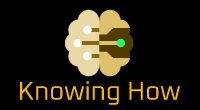מבוא
כשמדובר בפתרון בעיות או שדרוג המחשב שלך, הכרת הדגם המדויק של המכשיר שלך חיונית. בין אם אתה צריך להוריד מנהלי התקנים ספציפיים, למצוא חומרה תואמת, או לחפש תמיכה טכנית, זיהוי דגם המחשב שלך הוא הצעד הראשון. במאמר זה נדריך אותך בשיטות שונות שיעזרו לך לקבוע את דגם המחשב שלך.
שיטה 1: בדוק את מידע המערכת
הדרך הקלה ביותר למצוא את דגם המחשב שלך היא על ידי בדיקת מידע המערכת. ב-Windows, אתה יכול לעשות זאת על ידי לחיצה על מקש Windows + R, הקלדת "msinfo32" בתיבת הדו-שיח הפעלה והקשה על Enter. פעולה זו תפתח את חלון מידע המערכת, שבו תוכל למצוא פרטים על המחשב שלך, כולל שם הדגם והמספר.
שיטה 1.1: משתמשי מק
אם אתה משתמש ב-Mac, לחץ על תפריט Apple בפינה השמאלית העליונה של המסך ובחר "אודות ה-Mac הזה". יופיע חלון המציג מידע על דגם ה-Mac שלך, כגון שם הדגם והשנה.
שיטה 2: בדוק את תווית המכשיר
דרך נוספת לזהות את דגם המחשב שלך היא על ידי בדיקת תווית המכשיר. לרוב המחשבים הניידים והמחשבים השולחניים יש תווית בחלק התחתון או האחורי המספקת מידע על הדגם והמספר הסידורי. חפש מדבקות או סימונים חרוטים המציינים את שם הדגם או מספרו.
שיטה 2.1: מחשבים ניידים
אם יש לך מחשב נייד, שם הדגם ממוקם לרוב על המארז התחתון או על הלוח המקיף את המסך. זה עשוי להימצא גם בחלק הפנימי של תא הסוללות או מתחת למקלדת.
שיטה 2.2: שולחנות עבודה
עבור מחשבים שולחניים, שם הדגם ממוקם בדרך כלל בחזית או בחלק העליון של מארז המגדל. אם אינך מוצא אותו שם, בדוק את הצד האחורי של המחשב או הסר את לוח הצד כדי לחשוף את הרכיבים הפנימיים. שם הדגם עשוי להיות מודפס על לוח האם או חומרה אחרת.
שיטה 3: השתמש בכלי עזר למערכת
ישנם כלי שירות שונים שיכולים לספק מידע מפורט על דגם המחשב שלך. כלי עזר פופולרי אחד הוא CPU-Z, הזמין עבור Windows ו-Mac כאחד. CPU-Z מציג מידע על המעבד, לוח האם והזיכרון שלך, כולל שמות הדגמים והמפרטים.
שיטה 3.1: CPU-Z
כדי להשתמש ב-CPU-Z, פשוט הורד והתקן את התוכנה מהאתר הרשמי. לאחר ההתקנה, הפעל את התוכנית, והיא תזהה ותציג באופן אוטומטי מידע על דגם המחשב שלך. אתה יכול למצוא את שמות הדגמים תחת הכרטיסיות "לוח ראשי" ו"זיכרון".
שיטה 4: בדוק את ה-BIOS
אם אתה מרגיש בנוח לגשת ל-BIOS (מערכת קלט/פלט בסיסית) של המחשב שלך, תוכל למצוא שם גם את מידע הדגם. הפעל מחדש את המחשב וחפש הנחיה להיכנס להגדרת ה-BIOS. המפתח לגישה ל-BIOS משתנה בהתאם ליצרן, אך לרוב הוא F2, F10 או Delete.
שיטה 4.1: הגדרת BIOS
ברגע שאתה בהגדרת ה-BIOS, נווט למידע המערכת או לתפריט הראשי. כאן, אתה אמור למצוא את שם הדגם או המספר ברשימה. שימו לב למידע זה לפני היציאה מה-BIOS.
סיכום
זיהוי דגם המחשב שלך חיוני מסיבות שונות, כולל תאימות תוכנה, שדרוגי חומרה ותמיכה טכנית. על ידי ביצוע השיטות המוזכרות במאמר זה, אתה אמור להיות מסוגל לקבוע את דגם המחשב שלך בקלות. זכור לשמור מידע זה בהישג יד לעיון עתידי. אם אתה זקוק לסיוע נוסף, פנה לאתר היצרן או פנה לעזרה מקצועית.
למידע נוסף על דגמי מחשב, אתה יכול לבקר ויקיפדיה .